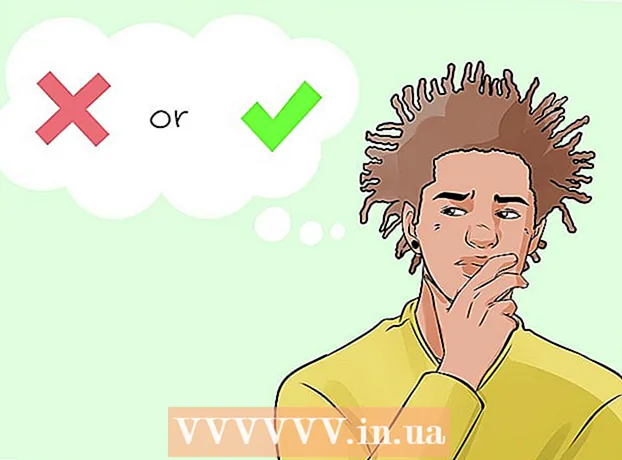Autor:
Janice Evans
Erstelldatum:
2 Juli 2021
Aktualisierungsdatum:
1 Juli 2024
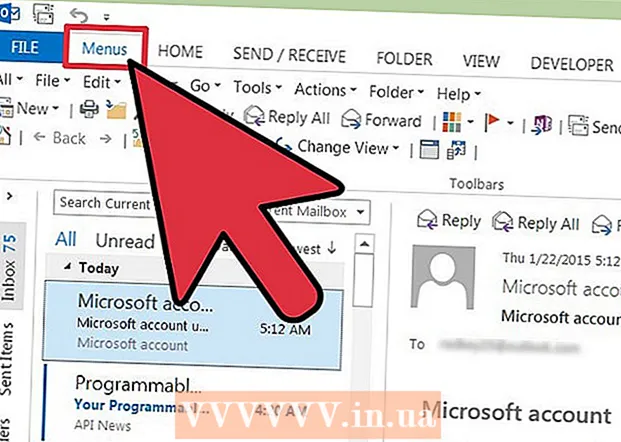
Inhalt
- Schritte
- Einführung in Outlook 2013
- Methode 1 von 2: Verschiedene Tools und Funktionen finden
- Methode 2 von 2: Verwenden des klassischen Menüs
Microsoft liebt es, mit jeder neuen Office-Version Änderungen an der Benutzeroberfläche vorzunehmen, daher kann der Wechsel zu einem 2013-Programm ziemlich radikal sein, insbesondere wenn Sie das Gegenstück von 2003 oder eine frühere Version zuvor verwendet haben. Das Programmmenü oben im Fenster sieht jetzt wie eine Ribbon-Oberfläche mit vielen Registerkarten aus. Obwohl Registerkarten im Allgemeinen allen Menüpunkten entsprechen, finden Sie darunter nicht das übliche Werkzeugmenü. Alle Funktionen sind erhalten geblieben, nur der Zugriff auf die notwendigen Funktionen erfolgt jetzt über andere Registerkarten.
Schritte
Einführung in Outlook 2013
 1 Verwenden Sie die Registerkarten im oberen Menü, um auf die verschiedenen Funktionen des Programms zuzugreifen. Mit der Veröffentlichung von Outlook 2013 ist das Standardmenü in Vergessenheit geraten. Jetzt finden Sie alle Funktionen, die Sie über das alte Menü aufgerufen haben, in einer der Multifunktionsleisten-Registerkarten am oberen Bildschirmrand.
1 Verwenden Sie die Registerkarten im oberen Menü, um auf die verschiedenen Funktionen des Programms zuzugreifen. Mit der Veröffentlichung von Outlook 2013 ist das Standardmenü in Vergessenheit geraten. Jetzt finden Sie alle Funktionen, die Sie über das alte Menü aufgerufen haben, in einer der Multifunktionsleisten-Registerkarten am oberen Bildschirmrand. - Einige Registerkarten sind nur verfügbar, wenn ein bestimmtes Fenster geöffnet ist. Die Registerkarte Nachricht wird beispielsweise beim Verfassen einer neuen Nachricht angezeigt.
 2 Verwenden Sie die Kategorieschaltflächen am unteren Bildschirmrand, um zwischen den Anzeigemethoden zu wechseln. Sie können zwischen „Mail“, „Kalender“, „Kontakte“ und „Aufgaben“ wechseln, indem Sie auf die entsprechenden Schaltflächen am unteren Bildschirmrand klicken.
2 Verwenden Sie die Kategorieschaltflächen am unteren Bildschirmrand, um zwischen den Anzeigemethoden zu wechseln. Sie können zwischen „Mail“, „Kalender“, „Kontakte“ und „Aufgaben“ wechseln, indem Sie auf die entsprechenden Schaltflächen am unteren Bildschirmrand klicken. - Die in den Registerkarten verfügbaren Funktionen ändern sich je nach verwendeter Anzeigemethode.Beispielsweise sieht die Registerkarte Start für Mail und Kalender anders aus.
Methode 1 von 2: Verschiedene Tools und Funktionen finden
 1 Suchen Sie die Funktion "Mail senden und empfangen - Alle Ordner". Es befindet sich auf der Registerkarte Senden und Empfangen auf der linken Seite des Menübands.
1 Suchen Sie die Funktion "Mail senden und empfangen - Alle Ordner". Es befindet sich auf der Registerkarte Senden und Empfangen auf der linken Seite des Menübands.  2 Suchen Sie die Funktion "Alles rückgängig". Sie finden es auf der Registerkarte Senden und Empfangen im Bereich Download.
2 Suchen Sie die Funktion "Alles rückgängig". Sie finden es auf der Registerkarte Senden und Empfangen im Bereich Download.  3 Suchen Sie die Funktion "Adressbuch". Es befindet sich in der Registerkarte Nachricht Weitere Informationen finden Sie im Abschnitt Namen.
3 Suchen Sie die Funktion "Adressbuch". Es befindet sich in der Registerkarte Nachricht Weitere Informationen finden Sie im Abschnitt Namen.  4 Suchen Sie das Menü Optionen. Es befindet sich auf der Registerkarte "Datei" ganz unten in der Liste der Optionen.
4 Suchen Sie das Menü Optionen. Es befindet sich auf der Registerkarte "Datei" ganz unten in der Liste der Optionen.  5 Suchen Sie das Tool zur Postfachbereinigung. Es befindet sich im Reiter Datei des Abschnitts Info. Klicken Sie auf die Schaltfläche Bereinigungstools und wählen Sie Postfachbereinigung.
5 Suchen Sie das Tool zur Postfachbereinigung. Es befindet sich im Reiter Datei des Abschnitts Info. Klicken Sie auf die Schaltfläche Bereinigungstools und wählen Sie Postfachbereinigung.  6 Suchen Sie das Menü "Kontoeinstellungen". Es befindet sich im Reiter Datei des Abschnitts Info. Klicken Sie auf die Schaltfläche "Kontoeinstellungen".
6 Suchen Sie das Menü "Kontoeinstellungen". Es befindet sich im Reiter Datei des Abschnitts Info. Klicken Sie auf die Schaltfläche "Kontoeinstellungen".  7 Suchen Sie das Menü "Regeln". Es befindet sich auf der Registerkarte "Startseite" des Abschnitts "Verschieben". Klicken Sie auf die Schaltfläche Regeln und wählen Sie Regeln und Benachrichtigungen verwalten….
7 Suchen Sie das Menü "Regeln". Es befindet sich auf der Registerkarte "Startseite" des Abschnitts "Verschieben". Klicken Sie auf die Schaltfläche Regeln und wählen Sie Regeln und Benachrichtigungen verwalten….  8 Suchen Sie die Zeile "Suchen". Sie können eine Suche direkt über die Registerkarte Posteingang starten die Hauptsache... Die Suchleiste befindet sich über dem Inhalt Ihrer eingehenden E-Mails. Nachdem Sie auf die Suchleiste geklickt haben, wird die Registerkarte "Suchen" geöffnet, in der alle Parameter angezeigt werden.
8 Suchen Sie die Zeile "Suchen". Sie können eine Suche direkt über die Registerkarte Posteingang starten die Hauptsache... Die Suchleiste befindet sich über dem Inhalt Ihrer eingehenden E-Mails. Nachdem Sie auf die Suchleiste geklickt haben, wird die Registerkarte "Suchen" geöffnet, in der alle Parameter angezeigt werden.  9 Suchen Sie die Option "Makros". Das Auffinden von Makros in der Version 2013 wird etwas schwieriger: Dazu müssen Sie die Registerkarte "Entwickler" aktivieren.
9 Suchen Sie die Option "Makros". Das Auffinden von Makros in der Version 2013 wird etwas schwieriger: Dazu müssen Sie die Registerkarte "Entwickler" aktivieren. - Klicken Sie auf die Registerkarte "Datei".
- Wähle Optionen".
- Gehen Sie zum Abschnitt Menüband anpassen.
- Aktivieren Sie das Kontrollkästchen "Entwickler" auf der rechten Seite des Bildschirms und klicken Sie auf OK.
- Suchen Sie die Option Makros im Abschnitt Entwickler der Registerkarte Code.
Methode 2 von 2: Verwenden des klassischen Menüs
 1 Laden Sie das Classic Menu-Plugin herunter. Wenn Sie sich nicht an die Multi-Tabbed Ribbon-Oberfläche von Outlook gewöhnen können, können Sie das Classic Menu-Plugin herunterladen und installieren. Dieses Plugin gibt das vertraute Aussehen des Outlook-Menüs und der restlichen Office-Programme zurück. Das Classic Menu-Plugin ist nicht kostenlos, hat aber eine Testphase, während der Sie entscheiden können, ob Sie es benötigen oder nicht.
1 Laden Sie das Classic Menu-Plugin herunter. Wenn Sie sich nicht an die Multi-Tabbed Ribbon-Oberfläche von Outlook gewöhnen können, können Sie das Classic Menu-Plugin herunterladen und installieren. Dieses Plugin gibt das vertraute Aussehen des Outlook-Menüs und der restlichen Office-Programme zurück. Das Classic Menu-Plugin ist nicht kostenlos, hat aber eine Testphase, während der Sie entscheiden können, ob Sie es benötigen oder nicht. - Sie können dieses Plugin herunterladen von addintools.com.
 2 Installieren Sie das Plugin. Laden Sie die Testversion herunter und befolgen Sie die Anweisungen, um sie zu installieren. Dazu müssen Sie zunächst alle geöffneten Fenster von Office-Programmen schließen.
2 Installieren Sie das Plugin. Laden Sie die Testversion herunter und befolgen Sie die Anweisungen, um sie zu installieren. Dazu müssen Sie zunächst alle geöffneten Fenster von Office-Programmen schließen.  3 Finden Sie das Menü. Nach der Installation des Plugins können Sie Outlook oder ein anderes Programm aus der Office-Suite starten und auf die Registerkarte klicken Menüs... Hier finden Sie das bekannte Menü in Form eines Elements ganz oben auf dieser Registerkarte.
3 Finden Sie das Menü. Nach der Installation des Plugins können Sie Outlook oder ein anderes Programm aus der Office-Suite starten und auf die Registerkarte klicken Menüs... Hier finden Sie das bekannte Menü in Form eines Elements ganz oben auf dieser Registerkarte.